ファイルを開く・新規作成と保存
メニューエリア「ファイル」には計測ファイルの各種操作がまとまっています。
基本的な計測ファイルの読み込み/新規作成/保存について解説します。
計測ファイル(.pnpm)を開く
既存の計測ファイルを選択し、計測モードへ読み込みます。
計測モード画面左上の「ファイル」 をクリックし、
表示されたメニューから![]() 「計測ファイル(.pnpm)を開く」をクリックします。
「計測ファイル(.pnpm)を開く」をクリックします。
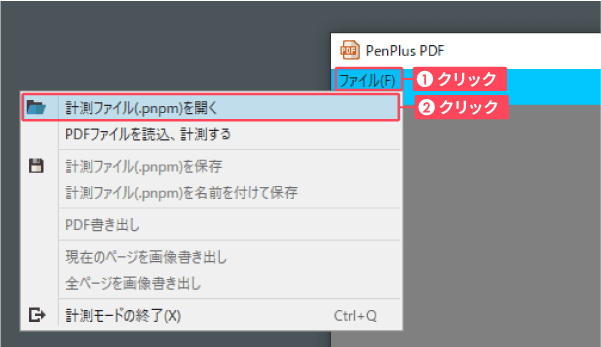
「ファイルを開く」が開きます。
❶任意の計測ファイルを選択します。
「開く」 をクリックします。
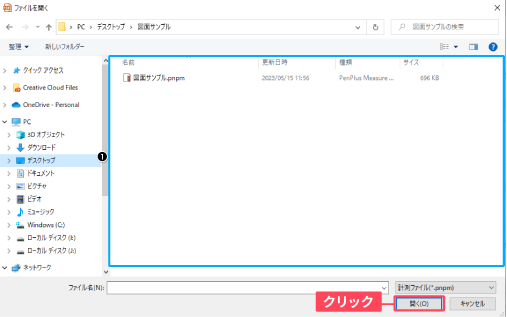
選択した計測ファイルが読み込まれ、ドキュメント表示エリアに表示されます。
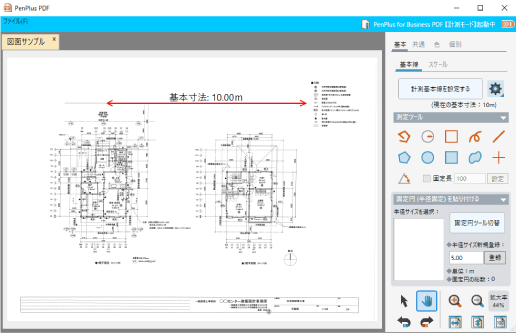
PDFファイルを読込、計測する
既存のPDFファイルを選択し、計測モードへ読み込みます。
計測モード画面左上の「ファイル」 をクリックし、表示されたメニューから「PDFファイルを読込、計測する」 をクリックし ます。
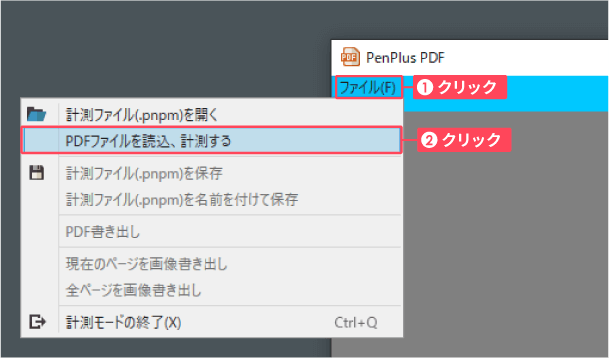
「ファイルを開く」が開きます。
❶任意のPDFファイルを選択します。
「開く」 をクリックします。
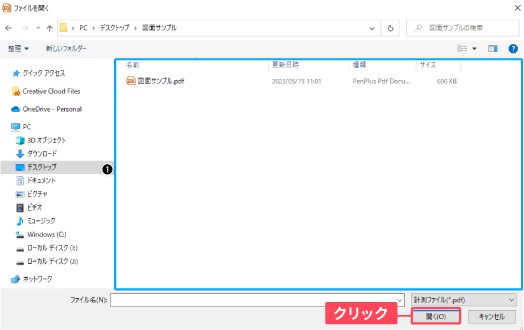
選択したPDFファイルが読み込まれ、ドキュメント表示エリアに表示されます。
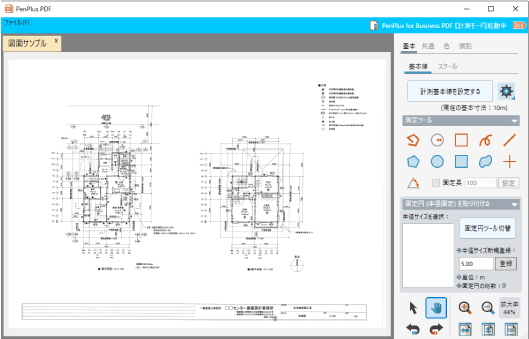
計測ファイル(.pnpm)を名前を付けて保存
選択中の計測ファイルを保存します。
①計測モード画面左上の「ファイル」 をクリックし、②表示されたメニューから「計測ファイル(.pnpm)を名前を付けて保存」をクリックします。
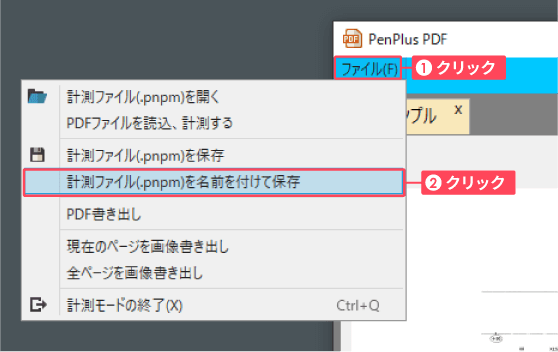
「計測ファイルを保存」が表示されます。
▼以下の3つの項目を選択、入力します。
① ファイルの保存場所
② ファイル名
③ ファイルの種類(計測ファイル(*.pnpm)を選択)
「保存」 をクリックします。
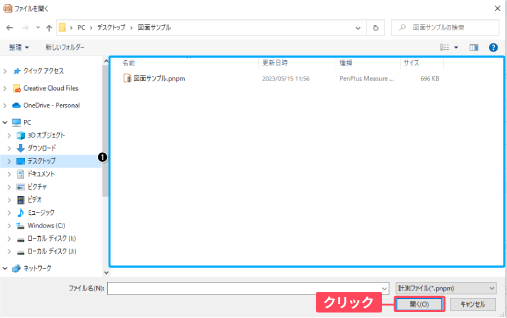
元ファイルと同じ名前にした場合
「名前を付けて保存の確認」が開きます。「はい」 をクリックすると、元のファイルに上書き保存されます。
指定した保存場所に、【入力したファイル名.pnpm】で保存されます。
PDF書き出し
選択中の計測ファイルをPDFで保存します。
①計測モード画面左上の「ファイル」 をクリックし、②表示されたメニューから「PDF書き出し」をクリックします。
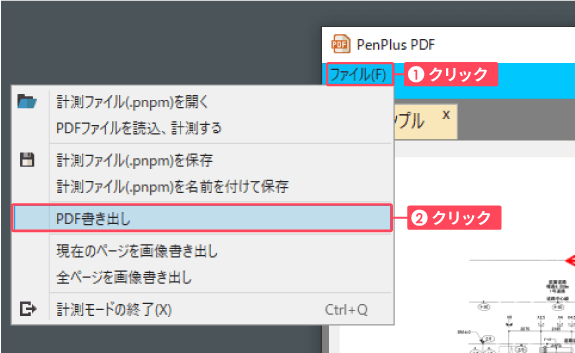
「PDFファイルを保存」が表示されます。
▼以下の3つの項目を選択、入力します。
① ファイルの保存場所
② ファイル名
③ ファイルの種類(PDFファイル(*.PDF)を選択)
「保存」 をクリックします。
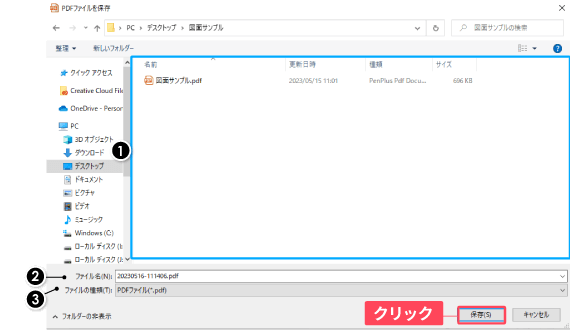
指定した保存場所に、【入力したファイル名.pdf】で保存されます。
現在のページを画像書き出し
現在表示されている計測ファイルを画像で保存します。
①計測モード画面左上の「ファイル」 をクリックし、②表示されたメニューから「現在のページを画像書き出し」をクリックします。
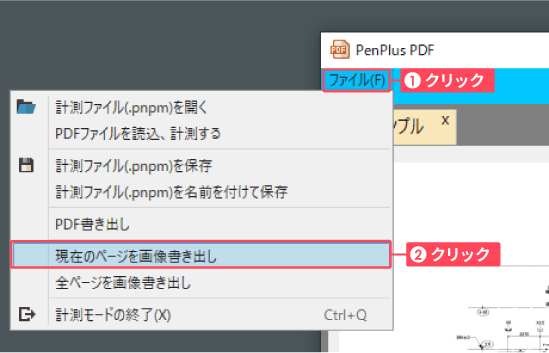
「計測ファイルを保存」が表示されます。
▼以下の3つの項目を選択、入力します。
① ファイルの保存場所
② ファイル名
③ ファイルの種類(計測画像ファイル(*.png)を選択)
「保存」 をクリックします。
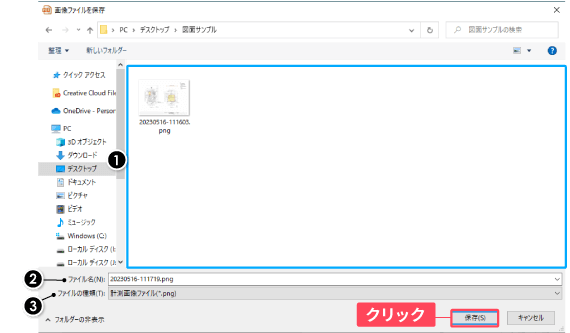
指定した保存場所に、【入力したファイル名.png】で保存されます。
全ページを画像書き出し
選択中の計測ファイルの全ページを画像で保存します。
①計測モード画面左上の「ファイル」 をクリックし、②表示されたメニューから「全ページを画像書き出し」をクリックします。
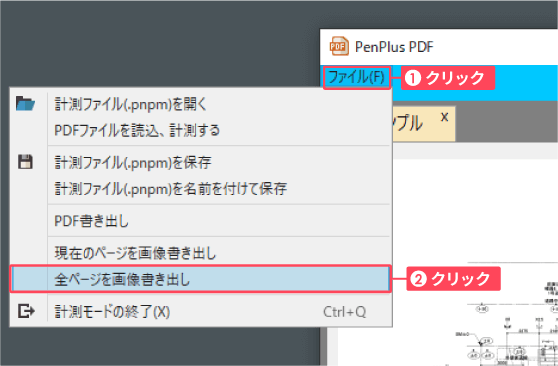
「計測ファイルを保存」が表示されます。
▼以下の3つの項目を選択、入力します。
① ファイルの保存場所
② ファイル名
③ ファイルの種類(計測画像ファイル(*.png)を選択)
「保存」 をクリックします。
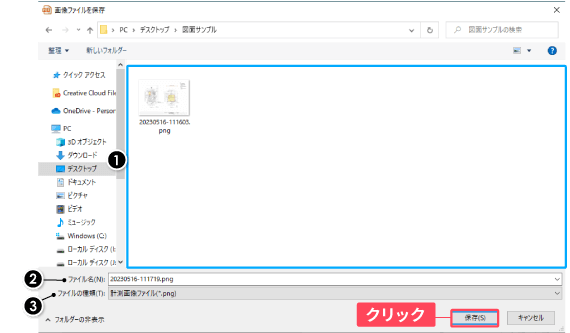
指定した保存場所に、【入力したファイル名-ページ番号.png】で保存されます。